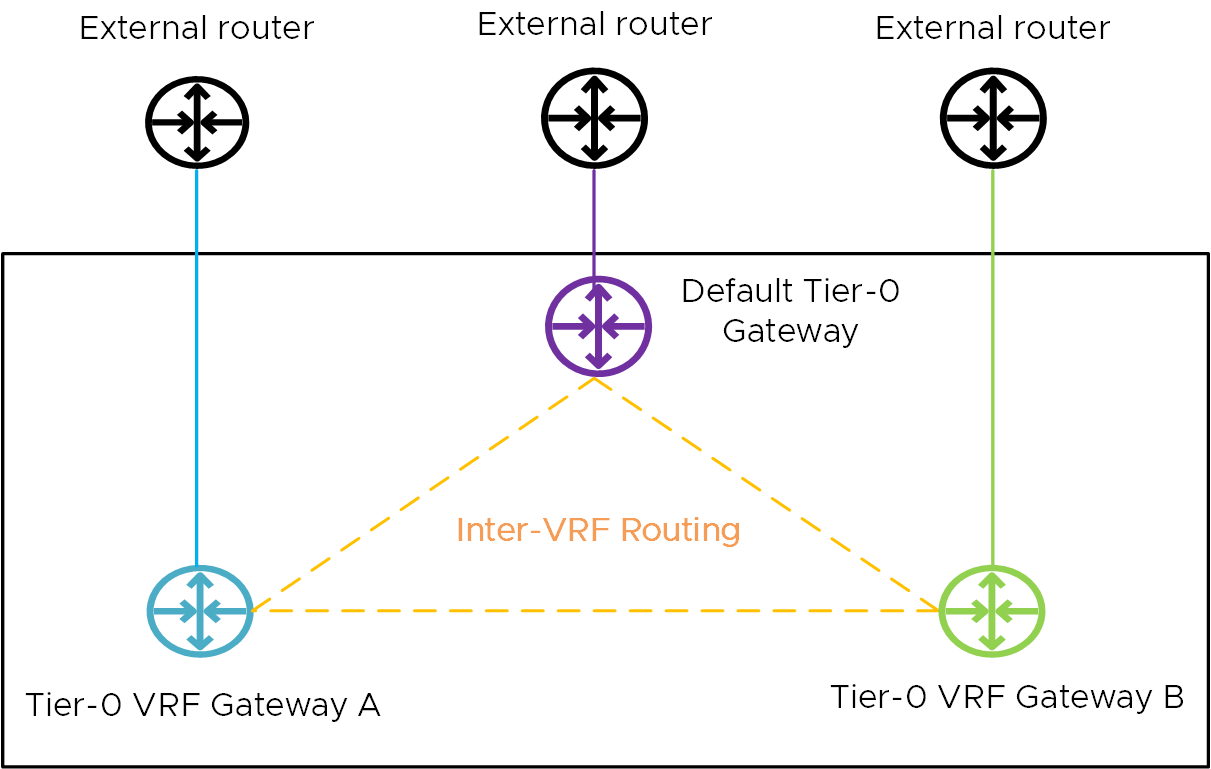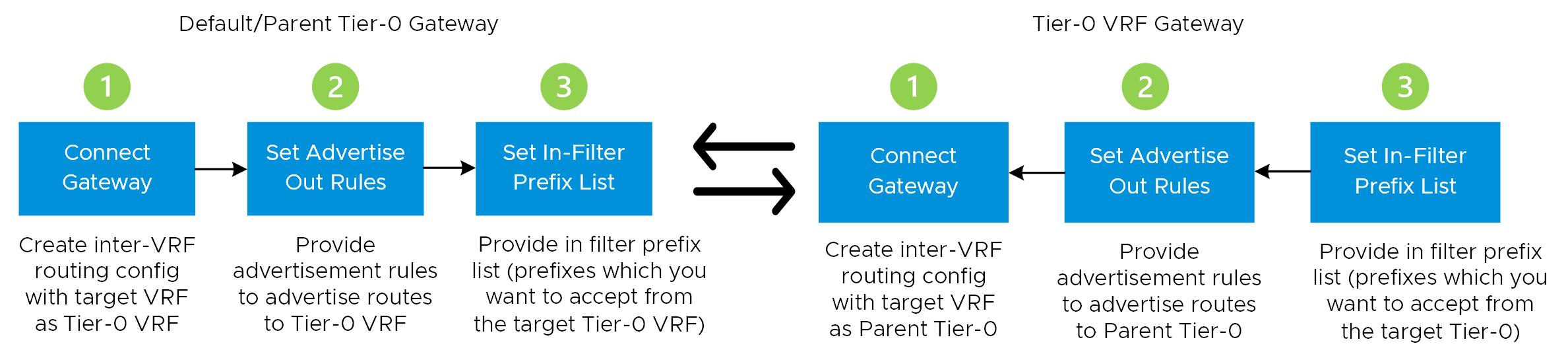Mit der Inter-VRF-Routenankündigung können Sie Ankündigungsregeln konfigurieren, um Routen und Präfixe auf dem verbundenen Gateway anzukündigen und ein Inter-VRF-Routing zwischen zwei VRFs zu erstellen.
Inter-VRF-Weiterleitung ist aktiviert, wenn Inter-VRF-Routing entweder am Ende zwischen zwei Tier-0-VRFs oder zwischen einem Tier-0-VRF-Gateway und seinem Tier-0-Gateway konfiguriert ist.
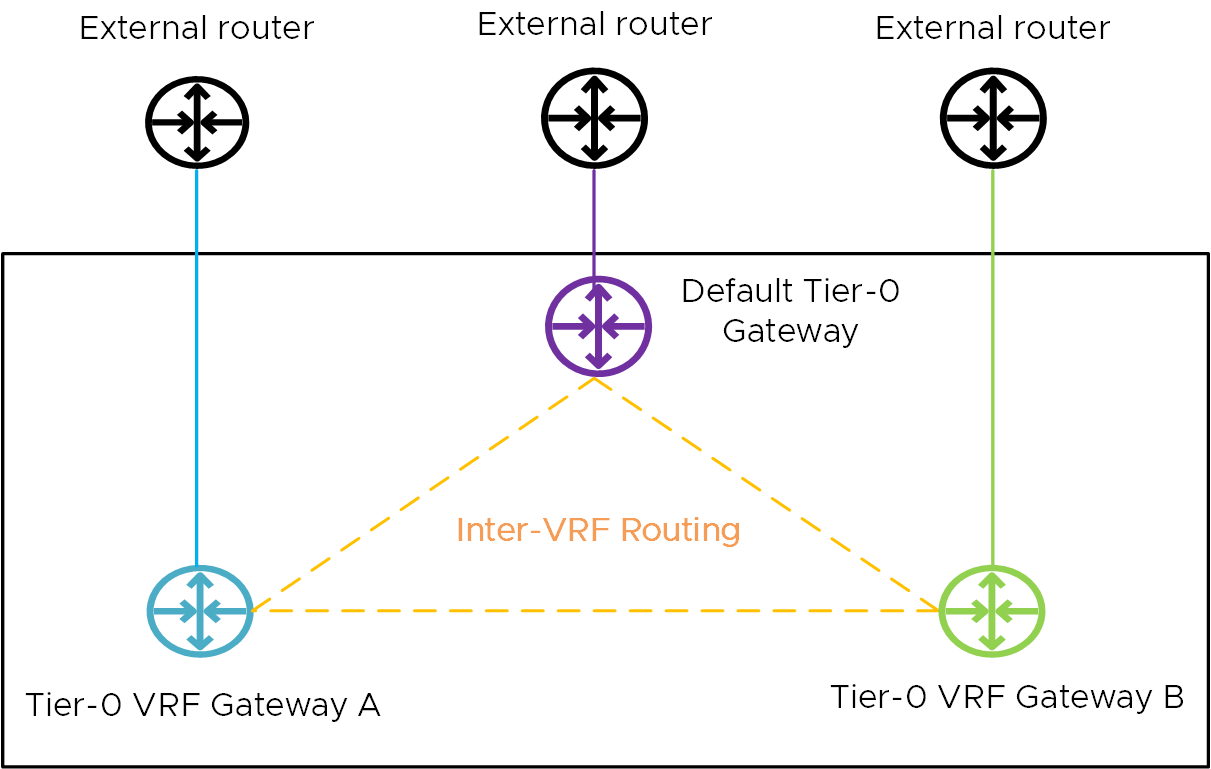
Konfigurations-Workflow:
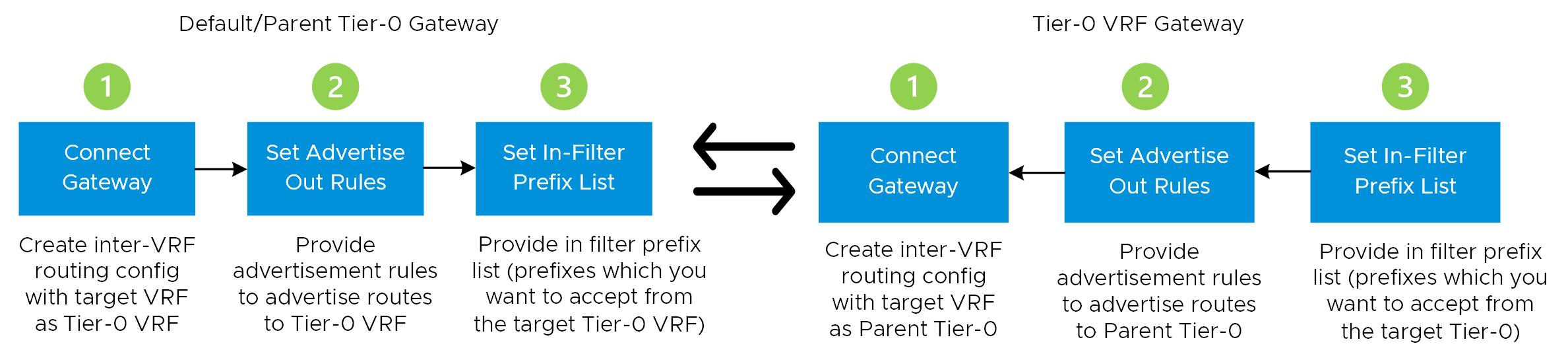
Die Inter-VRF-Routenankündigung können Sie aktivieren, indem Sie Folgendes konfigurieren:
- Gateway verbinden: Zum Anhängen der Ziel-VRF an die Quelle.
- Regeln für ausgehende Ankündigungen festlegen: Für die Ankündigung der verbundenen Subnetze der Quelle bei der Ziel-VRF. Sie können die Subnetze, die Sie für die Ziel-VRF ankündigen möchten, zulassen oder ablehnen, damit die Ziel-VRF lernt.
- Filterinterne Präfixlisten festlegen: Damit wählen Sie Präfixe aus, die von der Ziel-VRF akzeptiert oder abgelehnt werden.
Hinweis:
NSX weist jedem Tier-0-VRF-Gateway und Tier-0-Gateway eine IPv4- und IPv6-Adresse zu. Das IPv4-Subnetz wird im Feld
Inter-VRF-Transit-Subnetz des standardmäßigen Tier-0 konfiguriert. Für die Zuweisung von IPv6-Adressen zu Inter-VRF-Schnittstellen teilt
NSX ein IPv6-Subnetz zu. Ein /64-IPv6-Subnetz wird aus den Tier-1-Tier-0-Transitsubnetzen zugeteilt, die auf dem standardmäßigen Tier-0 konfiguriert sind.
Prozedur
- Melden Sie sich mit Administratorrechten beim NSX Manager an.
- Gateway verbinden:
- Wählen Sie Netzwerk aus.
- Wählen Sie entweder das standardmäßige/übergeordnete Tier-0-Gateway oder das Tier-0-VRF-Gateway aus, das Sie konfigurieren möchten.
- Klicken Sie auf die Schaltfläche mit den vertikalen Punkten und wählen Sie Bearbeiten aus.
- Klicken Sie auf Routing.
- Klicken Sie neben Inter-VRF-Routing auf Festlegen.
- Klicken Sie auf Inter-VRF-Routing hinzufügen.
- Wählen Sie unter Verbundenes Gateway das Ziel-VRF im Dropdown-Menü aus.
- Klicken Sie auf Speichern.
Hinweis: Warten Sie, bis für den Status „Erfolgreich“ angezeigt wird.
- Regeln für ausgehende Ankündigungen festlegen:
- Klicken Sie auf die Schaltfläche mit den vertikalen Punkten und wählen Sie Bearbeiten aus.
- Klicken Sie unter Regeln für ausgehende Ankündigungen auf Festlegen.
- Klicken Sie auf Regeln für ausgehende Ankündigungen hinzufügen.
- Geben Sie Name ein: Erfordert eine Validierung für Name.
- Geben Sie Subnetze ein: Legt Subnetze fest, die zum Zuweisen von Adressen zu logischen Links verwendet werden, die eine Verbindung zwischen übergeordnetem Tier-0-VRF und untergeordnetem Tier-0-VRF herstellen.
Hinweis: Lassen Sie das Feld
Subnetz leer. Dies entspricht der Angabe von „Alle“. Wenn für das Subnetz „Alle“ festgelegt ist, müssen Filter für den Routenankündigungstyp angewendet werden.
- Filter anwenden: Klicken Sie auf das Symbol (i), um weitere Informationen anzuzeigen. Schalten Sie auf „Ja“ um, wenn Sie die Filter anwenden möchten.
Hinweis: Deaktivieren Sie die Filter, um die konfigurierten aggregierten Präfix-Subnetze anzukündigen.
- Ankündigungsaktion: Aktion zum Ankündigen gefilterter Routen beim verbundenen Tier-0-Gateway.
- Zulassen: Aktiviert die Ankündigung
- Ablehnen: Deaktiviert die Ankündigung
- Präfix-Operator: Präfix-Operator für das Filtern von Subnetzen.
- GE-Präfix-Operator: Filtert alle Routen, deren Präfixlänge größer oder gleich den konfigurierten Subnetzen ist.
- EQ-Präfix-Operator: Filtert alle Routen, deren Präfixlänge den konfigurierten Subnetzen entspricht.
Hinweis: Der Präfix-Operator wird ignoriert, wenn kein Routenankündigungstyp festgelegt ist.
- Wählen Sie die zu filternden Routenankündigungstypen aus.
- Klicken Sie auf Speichern.
Hinweis: Warten Sie, bis für den Status „Erfolgreich“ angezeigt wird.
- Filterinterne Präfixlisten festlegen:
- Klicken Sie auf die Schaltfläche mit den vertikalen Punkten und wählen Sie Bearbeiten aus.
- Klicken Sie unter Filterinterne Präfixlisten festlegenauf Festlegen
- Klicken Sie auf Filterinterne Präfixlisten hinzufügen.
- Wählen Sie die Präfixliste aus, die Sie im Fenster „IP-Präfixlisten“ erstellt haben.
- Klicken Sie auf Hinzufügen.
- Klicken Sie auf Speichern.
Hinweis: Warten Sie, bis für den Status „Erfolgreich“ angezeigt wird.
Sie können die angekündigten Routen auch herunterladen, indem Sie neben der konfigurierten Ziel-VRF im Menü mit den vertikalen Punkten
Angekündigtes Netzwerk herunterladen auswählen.